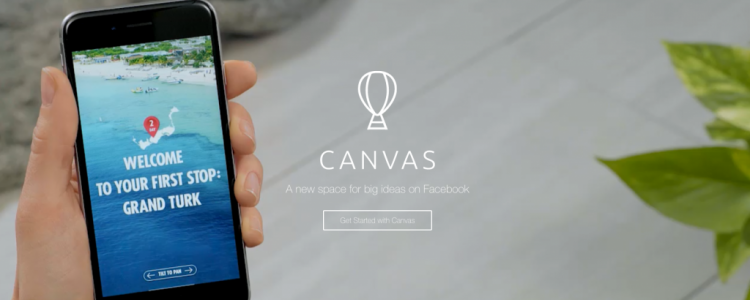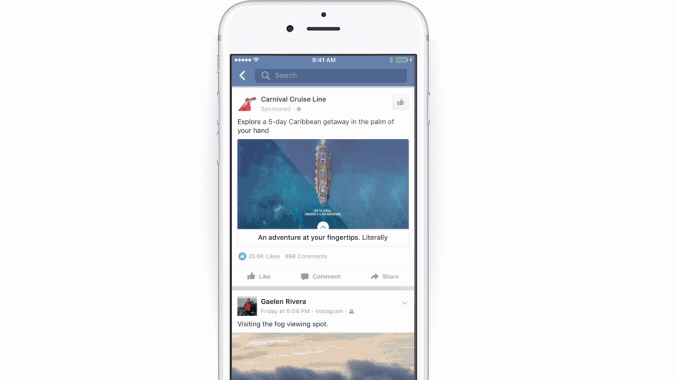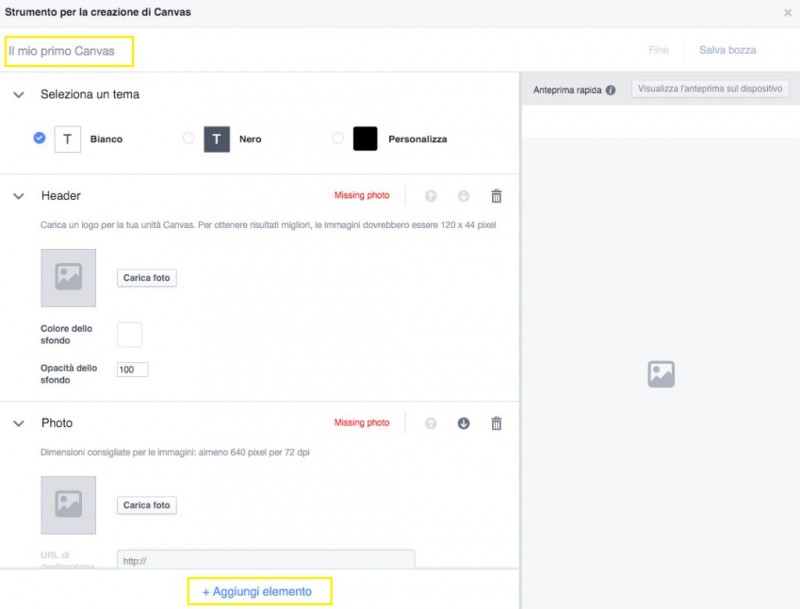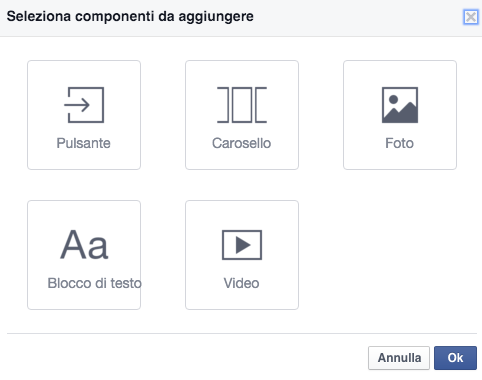Facebook sta testando e introducendo una nuova e, passatemi il termine, fighissima funzionalità: Facebook Canvas. Questo nuovo strumento permette a tutte le pagine Facebook di esprimersi e raccontare storie (storytelling) con un nuovo formato di post molto più interattivo, personalizzabile al 100% e non richiede conoscenze di programmazione.
Tutto quello di cui hai bisogno è l’idea e una storia da raccontare e comunicare, al resto ci pensa Facebook Canvas. Certo, se la guardi bene potrebbe sembrarti quasi una landing page, ma siamo sui social: sfruttala come landing, ma cerca di non concentrare tutto sulla vendita e offri qualcosa di più ai tuoi utenti. Cattura la loro attenzione!
Vediamo un esempio.
Come vedi è tutto personalizzabile e la creatività, in questo caso, è quella che fa la differenza. Cliccando sul post attraverso l’app di Facebook, si apre il tuo Facebook Canvas full-screen, per un’esperienza di navigazione migliore e interattiva: infatti potrai aggiungere video, foto, call to action (pulsanti), testi, link, carousel di foto.
Ma non finisce qui, sei tu a decidere l’ordine di questi elementi e l’azione/effetto che dovranno avere. Per esempio, potresti inserire un’immagine che al click si ingrandisce e diventa scrollabile con il movimento dello smartphone!
Per visualizzare un esempio un po’ più completo, vai direttamente sulla pagina ufficiale di Facebook Canvas.
Ti ho incuriosito? Benissimo, vediamo come richiedere Facebook Canvas per la tua pagina. Vai su Facebook Canvas e clicca su Get Started. Compila tutti i campi del form per avviare la richiesta.
Crea il tuo primo Facebook Canvas
Ottenuta l’approvazione di Facebook, puoi creare il primo Facebook Canvas direttamente dalla pagina, creando un post di tipo foto/video. Tra i vari formati disponibili, troverai Create a Canvas.
Prima di cominciare con la creatività, puoi selezionare un Canvas esistente (tutti i Canvas restano memorizzati) oppure partire da zero e crearne uno nuovo, come in questo caso. Clicca sul + a destra.
Quella che vedi è l’interfaccia per la creazione del Facebook Canvas. Inserisci un titolo iniziale e comincia a comporre il tuo primo Canvas!
Come vedi è tutto abbastanza intuitivo, in basso hai il pulsante Aggiungi elemento che ti permette di inserire foto, video, testi e pulsanti nei punti che desideri della pagina.
Ciascun elemento ha diverse opzioni a disposizione, sia sui testi attraverso la formattazione, sia sulle immagini con possibilità di farle diventare cliccabili e interattive. Durante il tuo lavoro, vedrai l’anteprima nella colonna a destra e puoi decidere di salvare come Bozza in qualsiasi momento, per riprendere il lavoro in seguito.
Tutti i Canvas creati si trovano su Strumenti di pubblicazione => Canvas. Come vedi, non è difficilissimo costruire un Facebook Canvas, ma lo è impostare una strategia social corretta sui social e creare qualcosa di bello e attraente per gli utenti.
Per vedere il risultato finale in anteprima, ho creato un Facebook Canvas sulla mia pagina. Lo trovi qui, ma assicurati di visitarlo dall’app mobile di Facebook, altrimenti (per il momento) non è visualizzabile.
Non ti resta che provare!